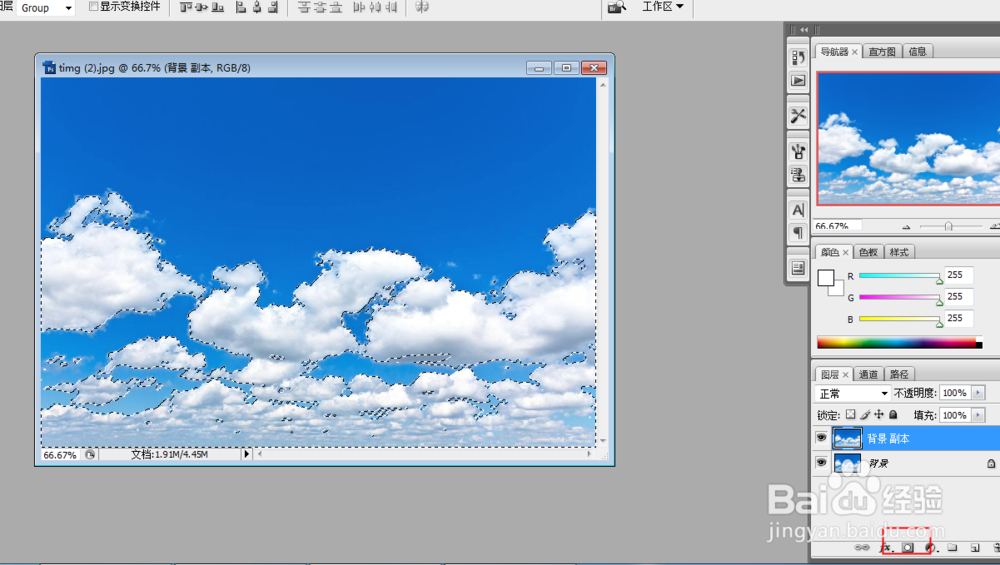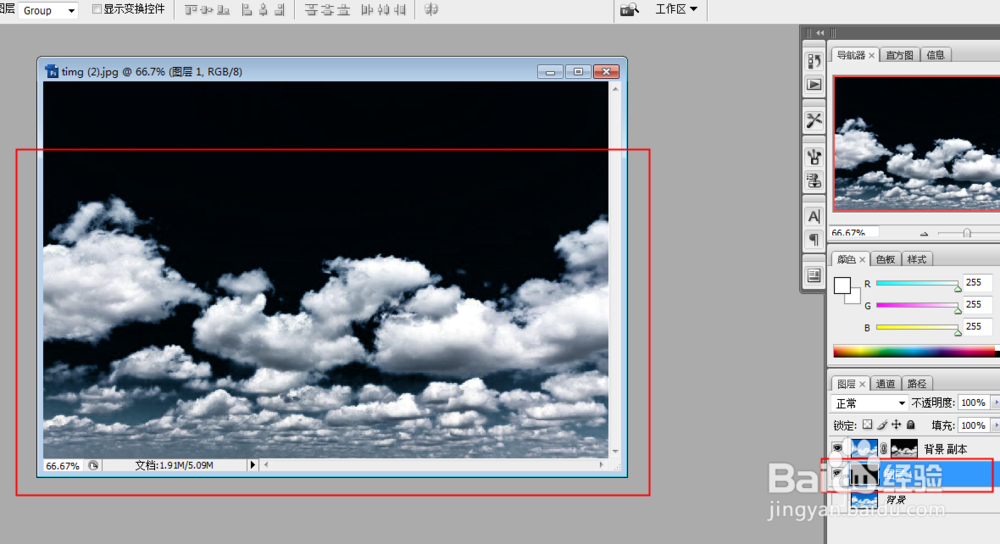PS通道抠图载入选区后怎么添加图层蒙板
1、打开图片。
2、使用通道抠图,要选复制一个对比大的通道。
3、按住Ctrl键,点击复制的红色通道。
4、回到图层,结果蒙板按钮是灰色的不可用。那是因为我们在是背景层上操作的。
5、我们应该选复制一个背景层,可以拖动背景层到新建图层按钮上就实现了复制图层效果。其实添加不了蒙板这个就是关键步骤。
6、再按上边操作,回来后蒙板按钮可以用了。
7、点击添加蒙板。
8、我们在蒙板图层添加一个黑色图层,看下抠图效果。
声明:本网站引用、摘录或转载内容仅供网站访问者交流或参考,不代表本站立场,如存在版权或非法内容,请联系站长删除,联系邮箱:site.kefu@qq.com。
阅读量:20
阅读量:67
阅读量:87
阅读量:30
阅读量:79